EMUI刷机工具大全指导版
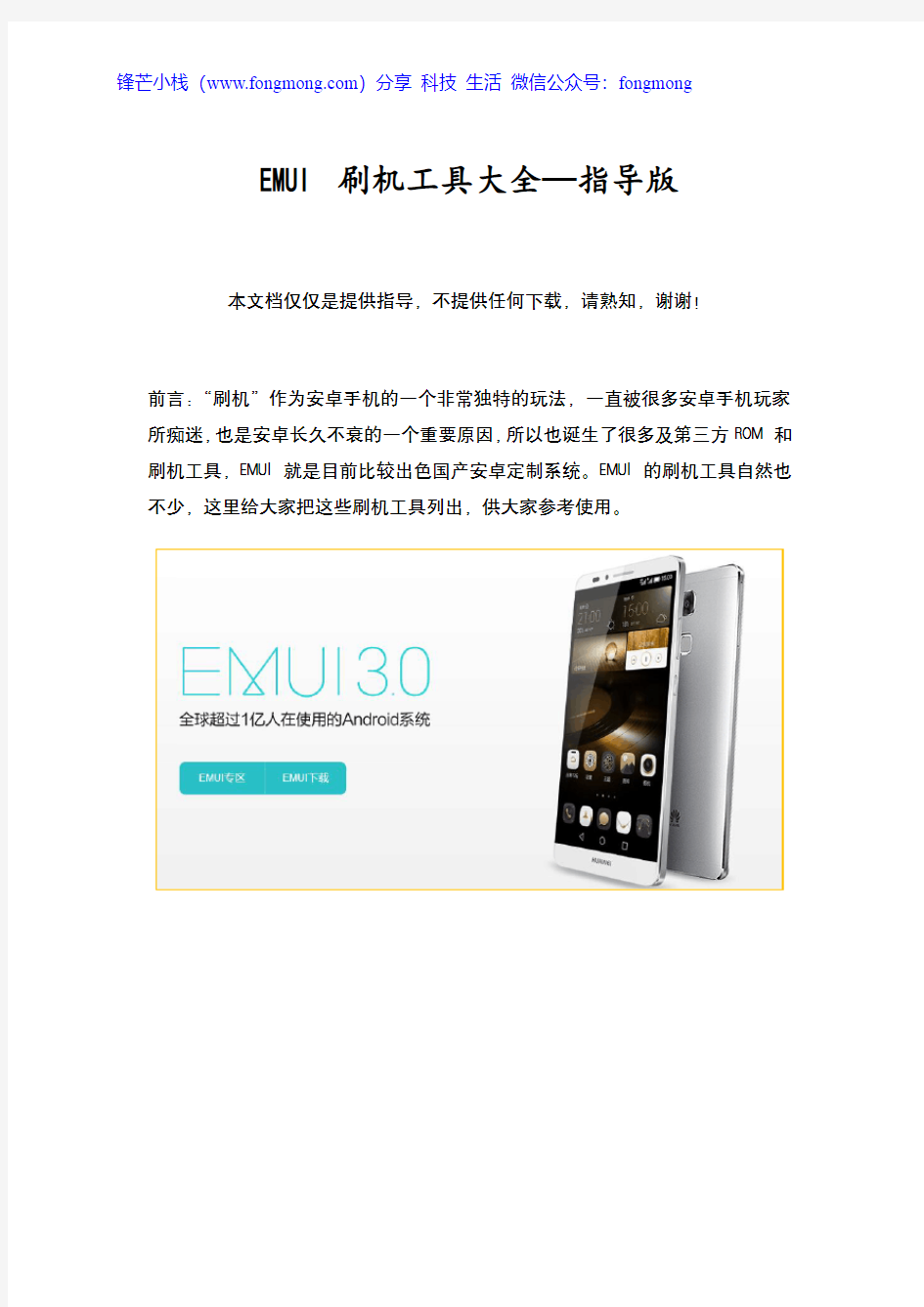

锋芒小栈(https://www.360docs.net/doc/982325766.html,)分享 科技 生活 微信公众号:fongmong
EMUI刷机工具大全—指导版
本文档仅仅是提供指导,不提供任何下载,请熟知,谢谢!
前言:“刷机”作为安卓手机的一个非常独特的玩法,一直被很多安卓手机玩家所痴迷,也是安卓长久不衰的一个重要原因,所以也诞生了很多及第三方ROM和刷机工具,EMUI就是目前比较出色国产安卓定制系统。EMUI的刷机工具自然也不少,这里给大家把这些刷机工具列出,供大家参考使用。
华为HiSuite支持电脑wifi或者USB数据线连接管理器。用户可以轻松在电脑上管理自己安卓智能手机上的联系人,短信,音乐,图片,应用程序和SD卡中的文件,还可以利用华为HiSuite备份手机数据,防止重要资料的丢失。华为HiSuite手机管家支持的设备包括华为智能手机,平板电脑等设备。如P8、Mate7、荣耀6Plus、荣耀畅玩平板等设备。
在华为EMUI官网就可以一键下载哦!
小米刷机教程
一、需要软件 1、小米手机驱动程序 2、小米线刷工具或刷机软件:MiFlash下载见MIUI官网 3、小米刷机包:具体见官方下载,注意线刷包的文件名上有个FASTBOOT字样。 二、名词解释 1、卡刷:一般来说卡刷可以简单的理解为在内存卡中刷机,就是进入Recovery中刷入系统。 2、线刷:线刷可以简单的理解为用USB线刷机,一定要注意的是文件路径和驱动。线刷包的文件名上有个FASTBOOT字样。 3、OTA:OTA就是在线刷机,只要在系统中在线升级就可以成功刷机。 4、三清:三清数据时进入Recovery -> 清除数据-> 清除缓存,清空用户数据,清空所有数据,记的清除前先用MIUI备份(MIUI备份刷机之前都要用到!刷机不会删除内存卡上的文件!) 三、具体步骤(由于刷机时没有截图,于是就从网上找了些图片,不影响小米线刷粉们的阅读使用) 注意:由于目前V4.0的还是不很稳定,故本文介绍的均为V2.3.5的步骤。 1、备份。(系统工具-备份-新建备份)备份重要的数据。 2、下载上述需要的软件及刷机包。 3、解压缩并安装小米驱动。 4、手机进入Recovery (方法:关机,然后音量上+电源)。
5、手机三清(方法:Recovery -> 清除数据-> 清除缓存,清空用户数据,清空所有数据)。 6、手机关机。 7、手机进入FASTBOOT(方法:米键+音量下+电源)。 8、解压刷机包并复制文件夹所在路径。 9、用USB线连接电脑。 10、解压MiFlash并双击MiFlash.exe,将上面复制的路径粘贴到下图方框内,点击Refresh,刷机程序会自动识别手机,点击Flash开始刷机。
Fastboot操作说明
Fastboot操作说明书 一、说明 本文件夹包含android_usb文件夹,Fastboot文件夹和Fastboot操作说明书一份。android_usb文件夹是驱动文件夹,Fastboot文件夹是应用程序所在的文件夹。 二、安装驱动文件 用USB线连接PC和手机,如果用户没有安装高通端的驱动,则会弹出如图一所示的对话框。 图一 默认是选择“自动安装软件(推荐)”选项的,选择下一项“从列表或指定位置安装(高级)”,点击“下一步”按钮。
图二 单击“浏览”按钮,找到android_usb文件夹,依次选择android_usb\HK11-V3865-35_2.0.67\target\Win32\WinXP\checked,由于本人PC机的操作系统是32位winXP操作系统,故选择以上路径。用户可以根据自己的实际情况做相对应的选择。然后点击“下一步”按钮,开始安装驱动。 图三
安装完成后,还会弹出一个安装驱动的对话框,继续选择“从列表或指定位置安装(高级)”,点击“下一步”按钮,然后点击“浏览”按钮,找到android_usb文件夹,选择driver文件夹,单击“确定”按钮,点击“下一步”按钮开始安装ADB驱动。 图四 驱动安装成功后,在“设备管理器”中会出现相应的端口号,如图四所示,如果没有出现如图四所示的端口,应重复安装驱动,直至出现如图四所示的端口为止。
图五 三、下载软件 注意事项:本工具可以同时升级BP和AP软件,也可以分别升级BP 或AP软件,用户可以通过修改设置文件Setting.ini来实现,如果要只升级AP,则将AP_DownLoad 设置成1,将BP_DownLoad设置为0;如果要只升级BP,则将BP_DownLoad 设置成1,将AP_DownLoad设置为0;如果同时升级BP和AP,则将BP_DownLoad 设置成1,将AP_DownLoad设置为1,请知悉。本说明以同时升级AP和BP为例。 1、运行软件,如下图所示。
fastboot命令使用方法
usage: fastboot [
fastboot刷机命令齐全
fastboot 刷机相关工具刷机内容
在安卓手机中 fastboot 是一种比 recovery 更底层的模式。 fastboot 是一种线刷, 就是使用 USB 数据线连接手机的一种 刷机模式。这种模式是更接近于硬件的界面,所以这个模式 一般好似在手机变砖或者修复时使用的。 今天就说说 fastboot 的详细教程。
分区解释:
system:系统分区. userdata:数据分区. cache:缓存分区 recovery:Recovery 分区. boot:存放内核和 ramdisk 的分区. hboot:这个是 SPL 所在的分区.很重要哦.也是 fastboot 所在 的分区.刷错就真的变砖了. splash1:这个就是开机第一屏幕了. radio:这个是 radio 所在的分区
连接数据线,按下电源键进入 fastboot usb. 运行 CMD【单击开始,选择运行,在弹出的框框 里输入 cmd,确定,弹出 cmd 界面】
然 后 直 接 输 入 XXXX\recovery.img
fastboot flash recovery 【XXXX 是 recovery.img
的位置】 ,我的位置是 D 盘,那自然就是 fastboot flash recovery D:\recovery.img 具体大家放哪里就请自行修改了。 然后按回车, OK , 已经刷入 recovery 了。重启手机即可。
基本命令:
显示设备:adb devices 发送电脑端文件到设备 SD 卡:adb push 文件路径/文件名/sdcard/ 发送 SD 卡文件到电脑:adb pull /sdcard/文件路径/文件名 D:\ 进行 shell 操作: 查看 adb 命令帮助: 显示 fastboot 设备: adb shell adb help fastboot devices
查看 fastboot 命令帮助:fastboot help 获取手机相关信息: fastboot getvar all
reboot 重启相关
MB860刷机完全教程
MB860刷机教程 免责声明 * 教程源于网络,并经过测试,但不代表所有机型通用; * 请务必保证电池电量在60%以上并保证刷机过程中电脑不会断电; * 刷机有风险,请仔细阅读相关的教程并自行承担刷机风险,一切后果自负; 刷机前置条件 1.手机电量充足,建议50%以上电量剩余 卡状态 手机连接电脑,默认充电状态,勿挂载存储卡、勿选择大容量存储,即电脑上无法使用存储卡;并确保存储卡容量400M剩余。 3.手机已root 可使用实用工具root;由于android版本多样化,root失败可参考下文手动root教程。 4.手机已解锁 判断解锁状态及解锁方法请参考下文。
MB860恢复官方兼救砖教程 刷机前准备: 1.电量保持在60%以上; 2.下载ME860工具包: 3.通过IMEI前6位(只能作参考): ATT(美版):353648,欧版:356381,亚太:356381 ,韩版:356455,国行:356451,台版:356451,港行:356451 版刷了美版底包,则不能刷入这里提供的ATT版本,参考知识库官方固件,刷入版。 国际版(除ATT外均是) 刷机工具:底包地址:版 底包地址:运行工具包内安装驱动; 6.运行工具包内安装MOTO官方刷机工具。 刷入底包: 1.手机关机,同时按音量上键+开机键进入RSD模式,再用USB线连接手机和电脑。 2.运行已安装好的RSD Lite刷机工具。 3.在RSD Lite界面,Filename栏选择工具包内的sbf文件,完成后点击start开始刷入:
当RSD刷机工具提示“Pleasemanually power up this phone”的时候表示已经刷底包完成;或者手机会自动重启,工具提示完成PASS。如果手机提示failed to boot,说明刷入底包出现异常,请认真确定自己的前置条件是否符合,并关机,正确按键(不一定会显示相关模式,按键正确即可),连接数据线,再进行刷机;最好更换官方底包。 WIPE并开机: 1.完全关机,同时按音量下键+电源键,直至手机显示fastboot字样。 2.按音量下键将显示各种模式,请将手机切换到Android Recovery模式,再按音量上键确认。 3.几秒后会显示三角形+小机器人,点屏幕右下角的位置,或同时按下音量上键和下键,就进入了Recovery模式的菜单界面。 4.选择wipe cache partition清除用户缓存,触屏点击左下角OK确认。 5.选择wipe date/factory reset,进入二级菜单,选择delete all data,按左下角ok 确认。 6.选择reboot system now重启手机即可。 第一次进入系统较慢,请耐心等待。
FastBoot的使用方法 如何使用Fastboot方式烧写_华清远见
FastBoot的使用方法如何使用Fastboot方式烧写 Fastboot,快速启动。在安卓手机中fastboot是一种比recovery更底层的刷机模式(俗称引导模式)。就是使用USB数据线连接手机的一种刷机模式。相对于某些系统(如ios)卡刷来说,线刷更可靠,安全。 上面简单介绍了一下Fastboot,接下来就来教大家如何使用Fastboot方式烧写 在安卓手机中Fastboot是一种比Recovery更底层的刷机模式。Fastboot是一种线刷,就是使用USB 数据线连接手机的一种刷机模式。相对于某些系统卡刷来说,线刷更可靠,安全。 Fastboot工具在光盘的“工具软件\Windows\Fastboot\Fastboot”下,为了方便把他解压到D盘。 1. 安装Fastboot驱动 第一次使用Fastboot需要安装驱动,驱动位置在“工具软件\Windows\Fastboot\Fastboot驱动”下。按下图连接开发板串口和USB口。 图1 连接开发板 终端输入“fastboot”,如下图所示,可知一共有4个分区,第一个是“bootloader”,第二个是“recovery”,第三个是内核,第四个是文件系统。
此时,如果系统安装了驱动,在设备管理器中应该如下显示: 如没有安装驱动,选择更新驱动,手动安装。
注:XP下也是如此操作,只不过某些地方名称不一样!第五步如果确定按钮是灰色的话,选择到X86里面的usbwin就行了,如果是64位XP就选择X64的。WIIN8下要关闭强制驱动签名才能安装上驱动。 2. 烧写U-Boot 终端输入“fastboot”,如下图所示,可知一共有4个分区,第一个是“bootloader”,第二个是“recovery”,第三个是内核,第四个是文件系统。 图2 Fastboot显示 为了方便,拷贝“烧写镜像\Android4.0”到Fastboot目录下,打开windows下的CMD,输入下面命令,即可向NAND Flash烧写u-boot。 >fastboot.exe flash bootloader Android4.0\uboot-fs210.bin
HTC刷机变砖后的解决办法(亲测)
很多HTC的用户在手机使用了一段时间后,都试着刷机,有的可能是因为官方没有更新系统或者更新来得比较晚,而网上也有不少相应的刷机解锁工具,比较常用的是HTC一键解锁工具,如下图: 这个工具可以从官方下载:https://www.360docs.net/doc/982325766.html,/ 这款工具除了解锁外还可以刷一些手机系统,具体可参考网站说明操作。 本文要讨论的是另一个刷机出现的问题,当手机刷机失败,手机变成了砖块,进入HBoot 后显示***RELOCKED *** , security warning ,手机只能停留在HBoot界面。这时要怎么办?有次本人就遇到这样的问题(手机是HTC G12),问题的出现是因为,在使用一键解锁工具解锁刷机后,试图再使用该重新锁定,结果失败,出现刚才提到的问题。 结合网络各类方法,最后终于把问题解决,手机不再是砖块了,归纳操作有以下几个步骤: 准备工作:使用USB连接线连接手机到电脑上,并在电脑上安装手机所需要的驱动程序,推荐安装HTC Sync工具,这样安装完成后便有了相应的手机驱动,以下所有操作才能进行。 第一步:进入Bootloader模式: ----「抠掉电池放电几秒后重新插上电池」 ----「按住音量下键+电源键即会进入BootLoader模式」 ----「按住音量上下键选择,按电源键确定,选择进入Fastboot」 ----「用数据线将手机跟电脑连接」 其实上,当手机出现问题后一直出现在这个界面了,对于相同问题的这一步可省略。 第二步:使用ADB 获取机器解锁所需文本
? 必须下载ADB工具箱(点击下载)或打开以下链接: https://www.360docs.net/doc/982325766.html,/share/link?shareid=24328&uk=2651166294 ? 下载后将adb.zip解压获得 adb 文件夹,打开adb文件夹双击运行shell.bat文件,此时出现黑色运行命令框。 ? 输入命令: fastboot oem get_identifier_token按回车 说明:adb工具在网络上有各种各样的,有的下载的里面可能没有shell.bat文件。为方便操作,最好把下载后的adb工具解压到adb文件夹内,并放到C盘根目录下。如果没有出现shell.bat工具,那么可以通过开始,运行命令里面输入cmd,然后在黑色输入框内输入cd\adb 这样便切换到c盘的adb文件夹内。 ? 按回车后会自动运行出现一段文本。 ? 如下图:在命令提示窗口内点击鼠标右键---> 标记准确选择框内的字体,不能有空格! ? 按“回车” 确认复制所选区域文本, 再将文本保存备用!准确选择框内的字体,不能有空
小米fastboot刷机教程
小米fastboot刷机教程 我们在给手机刷机时,有一个小知识常常被忽略,那就是根据手机所使用的芯片和平台不同,是有不同的刷机方式的。只不过呢,线刷宝作为一款一键式智能刷机工具,会自动判断当前的手机该如何刷机。就拿小米来说吧,小米常见的刷机方案就有两种,一种是高通模式刷机,另一种就是fastboot模式刷机,那么我们在刷机的时候要如何判断呢?小米fastboot刷机又该怎么刷呢? 首先,大家可以先了解一下关于刷机平台的知识: https://www.360docs.net/doc/982325766.html,/guide/skill/3685.html(不想了解也没关系) 接下来说一下Fastboot,英语翻译为“快速启动”。Fastboot是一种底层刷机模式,比卡刷更可靠。还有一点就是,如果手机已经无法开机了,也可以通过进入fastboot模式进行线刷。 小米的fastboot模式又叫兔子模式,因为小米的手机进入fastboot模式后,手机上会出现一个兔子在检查安卓机器人(如上图),所以如果手机上显示的是这样的图片,表示小米手机进入fastboot模式成功了。 那么现在进入问题,小米fastboot模式到底该怎么刷机呢? 如果你不想记太多东西的话,直接下载线刷宝刷机就好了。
1:下载安装一键刷机救砖工具线刷宝。 下载地址:https://www.360docs.net/doc/982325766.html,/ashx/downloadTransfer.ashx 2:搜索下载刷机包。 安装后打开线刷宝,在上面搜索您想要刷机的小米手机刷机包,然后点击“一键刷机”,线刷就就会开始自动下载这个刷机包。 第三步:手机进入刷机模式。 下载完刷机包后,线刷宝会自动解包,解包完成,会自动安装小米手机的驱动,然后会在界面上提示接下来要进行的操作。前面说过,小米的手机并不一定都是进入fastboot刷机,也有可能是进入高通模式刷机。那怎么判断呢? 很简单,如果线刷宝显示的是如下图一样的界面,那就是说明这款小米手机是需要进入fastboot刷机,然后看着右边的提示,操作手机进入fastboot刷机即可! 第四步:线刷宝自动刷机。 手机连接到电脑后,线刷宝会自动刷机。如果没有自动刷机,请观看这个视频,就知道怎么解决了! 【视频教程】fastboot手机不开刷怎么办? https://www.360docs.net/doc/982325766.html,/guide/ShiPinJiaoCheng/3659.html 第五步:刷机完成,手机重启。
安卓系统各类手机刷机教程
很多朋友对刷机都是一头雾水,每天都在听说刷机刷机,但就是不知道刷机是什么,自己也想尝试一下,但又不知道该如何操作,其实 不要把它想的多复杂,只要你按照下面的步骤来做,你也能给自己的android手机刷个新系统! 首先我们先了解几个刷机前要知道的名词吧! 刷机:简单的说,android手机的刷机,就相当于给它重装一下系统,这和我们常见的电脑重装系统类似。通过刷机,给手机装入全新的手机系统。 Recovery:翻译过来的意思就是恢复,不明思议,这是手机上的一个恢复模式。通过这个recovery,用户可以实现安装系统(就是所谓的刷机),清空手机各种数据,为内存卡分区,备份和还原等等很多功能。它类似于电脑上的Ghost一键恢复。 ROM:ROM是英文Read Only Memory简写,通俗的来讲ROM就是android手机的操作系统,类似于电脑的操作系统Windows xp,Windows7等等。平时说给电脑重装系统,拿个系统光盘或是镜像文件重新安装一下就好了。而android手机上刷机也是这个道理,将ROM包通过刷机,重新写入到手机中,ROM就是android手机上的系统包。 Wipe:Wipe翻译过来的意思就是抹去,擦除等,在recovery模式下有个wipe选项,它的功能就是清除手机中的各种数据,这和恢复出厂值差不多。我们最常用到wipe是在刷机之前,大家可能会看到需要WIPE的提示,是指刷机前清空数据,注意wipe前备份一下手机中重要的东西哦。 好了,看了这些名词解释,是不是对刷机的一些专业术语都有所了解了呢?下面我们就开始刷机过程吧。 刷机前先对自己手机中的一些重要内容进行备份吧,像名片,短信,日历等重要信息,有需要的就先备份一下,否则刷机后就都没了。 备份好以后,我们需要先给我们的android手机下载一个适合该手机使用的rom包,这就像电脑上在重做系统前需要买张系统盘或是在网上下载一个系统镜像,这里要注意的是,手机毕竟不是电脑,大家在下载rom时一定要下载适合自己手机的相应版本,其他型号手机的rom 是不通用的。 准备工作都完成了,首先,将下载好的rom包通过数据线或是读卡器放到SD卡的根目录下,然后重命名为update.zip, 然后关机,按住Home小房子键的同时按开机键,即可进入recovery恢复模式,然后移动轨迹球到第四项,按下轨迹球选择进入“Flash zip from sdcard”
HTC_Sensation _G14 Z710e_解锁刷机全图文教程
HTC_Sensation (G14 Z710e) 解锁刷机全图文教程 目录 前言 (2) 第一篇:安装HTC SYNC (2) 第二篇:SHIP S-OFF到ENG S-OFF (2) 小白扫盲HBOOT,SPL (2) SHIP S-OFF的步骤: (3) 第三篇ROOT (7) ROOT方法: (7) 系统程序介绍 (7) 第四篇RECOVERY (12) RECOVERY步骤 (12) recovery里的各项菜单的功能中英文对照表 (13) 第五篇更新ROM (15) 参考资料及软件下载 (20) 本文参考资料来源 (20) 主要软件的下载 (20) 免责声明 (20)
前言 HTC_Sensation刷机方法教程许多网站都有介绍,对于有过成功刷机经历的人可以说是一目了然了,但对于初级菜鸟就有点狗咬刺猬无从下手了。本人本配合图示详细介绍了解锁与刷机过程,操作只要不出错,一般就会一次成功。 重要提示:过程较复杂,手机变砖概不负责,我刷入成功了。有好几个人手机已经变砖了,原因是刷机过程中手机会自动重启一次,接着自动刷。若在手机自动重启时,你看到黑屏,把电池扣了,估计就变砖了。 此办法目前仅限: HBOOT为1.17.0006、1.17.0008、1.17.0011、1.17.0012、1.18.0000这5个HBOOT 其它的机友暂请不要尝试,具体步骤,请严格谨慎进行! 本文第一至第三篇主要讲HTC_Sensation的解锁,解锁后安装相关的软件后就可以删减系统中自己不喜欢的软件;建议一般的用户保留原装系统,必竟老婆是人家的好,系统是原装的好。本文第四至第五篇主要讲的是系统升级与更新,对于手机发烧友可以到网上下载自己喜欢的新版本系统进行安装,但必须注意的是一定要保证先要提升固伯版本,使其与系统相协调。 祝大家好运! ====================================================== 第一篇:安装HTC SYNC 其实我们需要的是此软件里面的驱动程序。HTC SYNC下载地址:https://www.360docs.net/doc/982325766.html,/managed-assets/support/software/htc-sync/setup_3.0.5617.exe如本软件更新,可以到https://www.360docs.net/doc/982325766.html,/managed-assets/support/software/htc-sync 注意:安装过程中,所有进程都要是“成功”状态,否则会出问题。安装完成后,以及进行后续步骤的时候,一定要完全关闭HTC SYNC软件。 第二篇:SHIP S-OFF到ENG S-OFF 小白扫盲HBOOT,SPL 在HTC的Android 系统的系列手机中,HBOOT就是SPL。 SPL英文全称是Second Program Loader,“第二次装系统”,就是负责装载操作系统到RAM中。另外SPL还包括许多系统命令,如mtty中使用的命令等。SPL损坏了还可以用烧录器重写。SPL一般提供这几部分功能:检测手机硬件、寻找系统启动分区、启动操作系统为系统的基本维护提供操作界面,可以通过数据线与操作终端(如PC)建立连接,并接受和执行相应命令。它里面包含许多命令,像 r2sd,l,doctest(危险命令,他会擦除gsmdata)等。我们常说的三色屏就是由SPL 驱动的。检测SD卡,
G17解锁刷机(更新修正)
HTC EVO 3D X515M (G17、夺目3D)解锁刷机 警告! 一旦官解成功,将会使您手机失去保修或售后服务,详请请查询售后或官方客服。 准备工作: HTC Sync官方套件包含驱动,下载后安装 https://www.360docs.net/doc/982325766.html,/managed-assets/support/software/htc-sync/setup_3.0.5617.exe 官方套件HTC Sync安装后成功连接手机一次 在工程模式进入fastboot也成功连接电脑一次显示:FASTBOOT USB (如何进入FASTBOOT:拆出电池,送上电池按住音量键下、开机键直到工程模式,直到HBOOT扫描完成,连接电脑后,按电源键进入FASTBOOT可看到FASTBOOT USB) 试一下教程提到的必要的网站是否打得开(http://revolutionary.io还有https://www.360docs.net/doc/982325766.html,/),必备的工具是否能下载;假如你的机子已经硬解S-OFF,就不需要看下去了! 必备工具 1 HTC一键解锁工具,建议手工官解,包含Recovery.img的一键Recovery工具,EVO3D_ROOT.zip 2 ADB工具包,解压放在C盘如C:\ADB\adb.exe 3 降级包(取决于你降不降级)PG86IMG.zip,大约380M,不用解压,包里是一些IMG镜像文件 4 文本修改工具xvi32.rar 一、官解 (官解只是解锁外层保护,对内核操作还是有一定局限,看下去就知道了,但它是软解过程的开门锁)
1.目前好像有一键官解了,注意看有木有支持自己版本。启动HTC一键解锁工具,手机充电、调试模式连接,工具显示左下角已连接你的手机并有型号,同时出现解锁/上锁的按键,点击解锁,如果开不了机在FASTBOOT USB状态下也可以一键解锁。 2.自己手工官解比较麻烦但是安全,官解步骤是所有HTC机型都差不多的,就是选择机型时有区别,手工官解必须有注册https://www.360docs.net/doc/982325766.html,/官方账号和自己有一个可用邮箱 二、Recovery (Recovery类似电脑GHOST可以备份恢复系统,还可以选择刷包,格式化等) 1.有一键Recovery,找到对应自己机子的Recovery.img放入一键Recovery里的文件夹内,才能执行文件夹外面的那个“点我运行.bat” 2.或者在C盘的ADB工具包文件夹放入Recovery.img然后启动CMD刷入fastboot flash recovery recovery img Recovery刷入后就可以进入工程模式启用Recovery备用/恢复了,然后也可以利用它刷入EVO3D_ROOT.zip,取得手机ROOT权限 提示:应该第一时间用RECOVERY备份你的系统!备份包1G或以上,请保证TF卡有更多空间。 一键工具下载连接: https://www.360docs.net/doc/982325766.html,/forum.php?mod=viewthread&tid=4759992&extra=page%3D1%26filter%3Dtypeid%26typeid%3D370 2%26typeid%3D3702 一键BOOT不是ROOT,那是官解后刷ROM时的必要工具 三、Root (ROOT就是取得Superuser超级用户权,可以修改系统文件、对系统软件有生杀之权、刷第三方ROM也可以)将EVO3D_ROOT.zip复制到TF卡,用Recovery找出并刷入便可以了 取得ROOT权限后可以任意删除系统自带软件了。 没有S-OFF的官解S-ON,刷第三方ROM时需利用“一键BOOT”工具另外刷入boot.img,boot.img可以从下载的第三方ROM包里提取。没有刷入BOOT会有功能不全、甚至无法开机等毛病。 四、降级
超实用的Android手机指令大全
超实用的Android手机指令大全 大全 *#*#4636#*#* 显示手机信息、电池信息、电池记录、使用统计数据、WiFi信息 *#*#7780#*#* 重设为原厂设定,不会删除预 设程序,及SD卡档案。 *2767*3855# 重设为原厂设定,会删除SD卡 所有档案。 *#*#34971539#*#* 显示相机相机韧体版 本,或更新相机韧体 *#*#7594#*#*6 当长按关机按钮时,会出现一个切换手机模式的窗口,包括:静音模式、飞航模式及关机,你可以用以上代码,直接变成关机按钮。 *#*#273283*255*663282*#*#* 开启一个能让你备份媒体文件的地方,例如相片、声音及影片 等 *#*#197328640#*#* 启动服务模式,可以测试手机部分设置及更改设定WLAN、GPS及蓝牙测试 的代码 *#*#232339#*#*或*#*#526#*#*或 *#*#528#*#* WLAN测试 *#*#232338#*#* 显示WiFiMAC地址
*#*#1472365#*#* GPS测试 *#*#1575#*#* 其它GPS测试 *#*#232331#*#* 蓝牙测试 *#*#232337#*# 显示蓝牙装置地址*#*#8255#*#*启动GTalk服务*** 器显示手 机软件版本的代码 *#*#4986*2650468#*#* PDA、Phone、H/W、 RFCallDate *#*#1234#*#* PDA及Phone *#*#1111#*#* FTASW版本 *#*#2222#*#* FTAHW版本 *#*#44336#*#* PDA、Phone、csc、buildTime、https://www.360docs.net/doc/982325766.html,、changelistnumber各项硬件 测试 *#*#0283#*#* PacketLoopback *#*#0*#*#* LCD测试 *#*#0673#*#*或*#*#0289#*#* Melody测 试 *#*#0842#*#* 装置测试,例如振动、亮度 *#*#2663#*#* 触控屏幕版本 *#*#2664#*#* 触控屏幕测试 *#*#0588#*#* 接近感应器测试
乐phone刷机方法(卡刷和线刷)
现在来说一下小乐的刷机,很多机友拿到非官方的固件都不知道要如何下手,我现在来对刷机做一个全面的说明! 小乐的刷机方法有两种,一是卡刷(就是官方给的方法,参考大大的帖子,三分钟搞定刷机的那个,地址不贴了,你要是不知道这个帖子,说明你肯定从未刷过机),二是线刷。两种方法各有优缺点!卡刷方便,容易上手,没有计算机常识也可以操作,但如果出错容易变砖。线刷呢,因为只需要刷几个*.img文件,就算出错手机也不会变砖,只是不能正常开机而已,重刷即可。所以选择哪种刷机方法,就由机友自己决定了! 卡刷方法: 1.格式化8G以内的TF卡(8G以上的TF卡我没有,所以没有测试过)为FAT32文件格式。(当然你要是对自己超有信心就别格式化卡了,里面有点东西也不容易,辛苦找来的东西因为刷机没了也不划算!备份,呵呵) 2.在卡的根目录下建立image 的文件夹,将刷机用的固件文件放入到Image文件夹内!就是你在“固件”下载来的文件,解压后文件一般共12个!其中version.conf不是必须的。就是说必须的文件除version.conf外有11个,少了这几个文件就不能进行卡刷了。如图: 在这里说明一下,如果你要刷非官方的ROM一般只需要用非官方的ROM替换官方的对应文件后就可以进行卡刷了, 比如,你要刷的是Z大的固件,他只提供了Boot.img System.img Userdata.img 这三个文件, 这三就是是系统的主要文件,你要进行卡刷就只需要用这三个文件替换官方的原来的这三个文件后,就可以进行卡刷了,但没有进行替换的官方刷机文件也必须在里面! 3.文件准备好后将TF卡正确的安装到你的手机内,保证当前的电量在80%以上,然后关机。 4.按住魔镜键不放,再按开机键,当手机震动后立即放开开机键,但魔镜键不放开,直到出现白色的小字才放开魔镜键,然后将手机安全的放在一边,等着刷机结束。 5.手机自动重启后卡刷过程就结束了。相当简单,但要注意的就是:1.卡刷文件一定要齐,不能少。2.卡刷过程不能掉电。
3种小米手机刷机教程详解
1.卡刷MIUI完整包 下载必要的文件,为刷机过程做准备。 MIUI完整包升级不需要清除数据,降级需要清除数据。 下载 MIUI_ROM 最新安装包立即下载 如果已经在下载页面下载过最新安装包,无需重新下载。 将手机连接电脑,将zip包拷贝至内置存储/downloaded_rom文件夹下,然后打开桌面上的系统更新,点击菜单键,选择选择安装包。 之后会跳转至下图页面,点击立即更新开始升级即可,让ROM飞一会!完成之后,重启进入新系统。
2.Recovery下更新zip包 注意:确保手机电量充足 下载 MIUI_ROM 最新安装包立即下载 电脑上操作,重命名zip文件包为 update.zip 拷贝至内置存储根目录。 点击系统更新,点击菜单键选择重启到Recovery,点击确定,手机会重启进入Recovery模式。 另一种进入recovery的方法:关机状态下,同时按住音量上+电源键进入,屏幕亮起松开按键即可进入。
选择简体中文并确认,音量键选择电源键确认,选择将update.zip安装至系统一并确认。选择确认等待完成,选择重启,系统一。
3.线刷MIUI教程 下载必要的文件,确保电量充足,按照此教程将您的手机升级至MIUI最新版本,全过程会清空所有用户数据。 下载工具包和线刷完整包,下载完成后解压, 刷机工具点击下载(大小:26M,29bc366214a42a048e6a7cfb1ca9cc25) MIUI最新开发版线刷Fastboot完整包点击下载 (请检查文件后缀名是否为".tgz",如果为".gz" 请重新命名后缀为".tgz") 您也可以选择MIUI特别版 MIUI最新特别版线刷Fastboot完整包点击下载 在手机上操作,关机状态下,同时按住音量下+电源键进入Fastboot模式将手机USB连接电脑。 完整包下载完成后双击运行解压,打开完整包文件夹,复制地址栏地址如下图。
安卓刷机常用知识介绍及名词解释
安卓刷机常用知识大全1. odin解析说明软件介绍:
以下是中英文翻译: Start:开始 Reset:重设 ID:COM:端口号(一般第一个端口在你手机插上是会高亮的) Re-Partition:重新分区 AutoReboot:自动重启(是刷机后自动重启!不是每次正常开机完了自动重启,这不是Odin造成的!) F.ResetTime:重设工厂时间 Flash Lock:固件锁 Dump:读取 Phone EFS Clear:清除手机EFS文件系统(就是那个/efs文件夹,这个一般不要管,除非你刷机刷到机器提示无法挂载efs目录) Phone Bootloader Update:更新手机的Bootloader(没事千万别选) Control Panel:控制面板 PIT:分区映射表 BOOTLOADER:引导程序 PDA:文件就是这个 PHONE:基带 CSC:运营商设置FILE[DUMP]:dump文件(一般只有做ROM的才会用这个) Odin1.85中文下载: 2.常用刷机文件说明
1.PIT:分区映射表:PIT其实不是刷到手机中的文件,而是一个奥丁工具用来刷机的配置文件,里面记录的是手机各个分区的信息。刷机的时候,奥丁依据这个配置将ROM内的分区镜像恢复到指定的分区中。如果勾选了“重新分区(Re-Partition)”,则依据这个配置重新分配分区。PIT中指定了各个区的大小,所以不同的PIT只不过代表了分区大小不一样而已。类似电脑中的一键分区。 2. BOOTLOADER:引导程序。Bootloader相当于电脑里面的BIOS(基本输入输出系统)。手机一开机,控制手机的就是Bootloader。我们通常所说的进入Bootloader,实际上是指进入Bootloader的工程模式,既是刷机模式。(不常用,基本只使用其它四个文件或者只选择PDA文件刷即可) 3.PDA:PDA文件是整个ROM的核心内容,系统。一般是个tar包,完整的内容包括下面几个文件boot.bin、sbl.bin、param.lfs、zlmage、factoryfs.rfs、rfs。 4.Phone:也叫Modem,管理无线通讯的。如果发现自己手机上网慢,信号不好可以换刷基带。 5.CSC:一般也是一个tar包,里面包含dbdata.rfs和cache.rfs,运营商数据。 三.安卓手机刷机知识相关名词解释 Q:什么是刷机? A:安卓刷机就是给智能手机重装系统,进行升级的操作。和电脑的道理一样:如果您感觉Windows XP操作系统不好用,就把它重装成Windows 7。 刷机的好处是很多的,可以更新并升级手机系统,可以实现手机的个性化,还可以扩展手机功能。但是刷机有一定的技术门槛,而且行货手机刷机之后,等于自动放弃了质保(当然,需要质保的时候,你还可以再刷回去)。
手机ROM开发教程工具-高通命令进入9008端口方式汇总和机型整理
高通命令进入9008端口方式汇总 1.fastboot oem edl 首先要确保进入fastboot刷机模式。 adb命令进入,adb reboot bootloader,然后再执行fastboot oem edl进入9008命令 运用机型: 小米4C,小米4S,小米5,小米5S 备注: 后续版本小米5,小米5S产商封闭入口,包括adb方式在高系统版本也无法执行进入9008,包括音量上下键也不行,需要工程线(短接线)或者拆机短接进入 2.fastboot reboot-edl 首先要确保进入fastboot刷机模式。 adb命令进入,adb reboot bootloader,然后再执行fastboot reboot-edl进入9008命令运用机型:红米NOTE3全网高通版 备注: 根据new1.ig, new2,ig , new,ig判断的用此命令进9008的机型很少,现在已经没有这样的机型,属于部分厂商的个别机型自定义方案。 3.adb reboot edl(谷歌通用方案,不包含厂商屏蔽该命令机型) 需要开机模式下,连接USB调试模式执行 备注:通常厂商屏蔽这种方式,执行后手机会自动重启,程序上需要加端口判断 运用机型: 小米: 红米NOTE4G双卡,红米NOTE3全网高通,红米2A高配,红米2移动,红米3,红米3S,红米4,红米4A,小米4移动4G,小米4C,小米4S,小米5(后续版本会有被屏蔽的情况) VIVO OPPO: 对fastboot命令通用性不行,建议直接用adb reboot edl,或者手动按音量上+音量下进入高通模式 其他品牌机型: 华为高通机型平台支持机型少,暂不在考虑范围。 其他品牌机型相对比较遵循谷歌统一方案,暂未过多屏蔽,推荐用adb reboot edl以及音量上下键进入
fastboot刷机教程
fastboot刷机教程 什么是fastboot?fastboot怎么刷机?手机怎么进fastboot?fastboot可以救砖吗?初学刷机的小白,都会遇到这些让人懵逼的问题。今天小编就给大家详细的介绍一下,其实很简单啦! 在了解fastboot之前,我们先来了解一下刷机。 所谓刷机,相当于给手机重装操作系统。刷机有两种方式:卡刷和线刷。 卡刷,就是先将刷机包(也就是手机的操作系统文件)放到手机的内存卡或者SD卡上,然后操作手机进入Recovery模式(Recovery模式是什么意思?),让手机读取内存卡或SD卡上的刷机包进行刷机。卡刷,有点类似于电脑的ghost 恢复系统; 线刷,就是先将刷机包下载到电脑上,然后将手机通过数据线连接电脑,操作手机进入Fastboot模式,再在电脑上操作刷机的过程。线刷,相当于电脑的从光盘重装系统。 而上面所说的Fastboot,英语翻译为“快速启动”。Fastboot是一种比Recovery 更底层的刷机模式,与recovery相比,手机进入fastboot模式进行线刷,更可靠。还有一点就是,如果手机已经无法开机了,也可以通过进入fastboot模式进行线刷。 PS:在一般的刷机教程中,recovery模式=恢复模式=卡刷模式;fastboot模式=
刷机模式=线刷模式。 那么手机怎么样进入fastboot模式呢? 各种手机由于所使用的芯片平台不同,进入fastboot的操作也有些区别,一般有以下几种: 1:同时按住音量减键和开机键3~5秒钟松手; 2:按住音量下键,插入数据线进入模式后松手; 3:同时按住音量加键和开机键3~5秒钟松手; 4:同时按住音量加减键和开机键3~5秒钟松手; 5:同时按住音量加减,插入数据线进入模式后松手; 具体自己的手机是哪一种,大家可以百度搜索一下。 fastboot怎么刷机? 看过上面的介绍,你应该就明白了,所谓的fastboot刷机,实际上就是线刷啦!线刷需要将手机通过数据线连接到电脑,所以才叫线刷。而线刷是需要专门的线刷工具的,这里给大家强烈推荐一个功能强大、操作简单的线刷工具:线刷宝。使用线刷宝刷机,有以下几大好处: 1、丰富的线刷包。 刷机需要刷机包,而线刷宝上提供了特别丰富的刷机包,几乎涵盖了目前市面上所有的主流安卓机型,让您不需要四处找包,可以直接一键刷机!
超级详细刷机知识(sbf底包+ROOT等)
1 底包(sbf) 官方的系统包,相当于我们的Windows的操作系统,事实上它相当于一个纯净版或者内核版的系统包,是最底层的东西。扩展名为sbf,底包通常是官方发布的,ROM作者直接拿来用的,可以选择的版本不会太多,通常更新也不会频繁。底包通常使用PC端刷机工具(RSD)配合Bootloader的工程模式完成刷入。 2.升级包(镜像包zip rar) 广大玩家制作的底包增强包,通常表现为一个update.zip文件。升级包是对底包的扩展和增强,包含一系列的辅助工具和服务,没有中文的底包通过升级包可以实现中文。当然,很多功能也是通过升级包来实现的。可以说,在刷新了底包后,配合刷新相应的升级包,这样才形成一个完整系统。升级包通常通过Recovery工具,从SD卡读取刷入。 3.Bootloader 相当于电脑里面的bios(基本输入输出系统),手机一开机,控制手机的就是Bootloader。我们通常所说的进入Bootloader,实际上是指进入Bootloader的工程模式,既是刷机模式,在此模式下可以将moto的sbf文件(底包)刷到机器里面。 4.Recovery 手机内置的一个独立备份恢复工具,类似电脑上的一些一键还原系统,既是在系统出现问题的时候仍然可以打开的一个模式。Recovery 主要**了WIPE(硬启,清除数据,恢复出厂设置)和Update(通常用于安装升级包,update.zip)功能。Recovery是不能直接刷新的底包的,通常它刷新的升级包(update.zip)的方式是:自动寻找SD卡上的特定文件,然后写入。 5.基带(Baseband) 是手机中的一块专门的代码,或者可以理解成为一个专门负责通讯的BIOS,负责完成移动网络中无线信号的解调、解扰、解扩和解码工作。基带的不同会造成信号效果的不同。因为各地、各网络实际情况不同,需要大家自己选择适合自己的基带。 6.WIPE wipe后就恢复了出厂设置,包括联系人、短信、安装的软件等全部删除。俗称硬启,恢复出厂设置。注意,wipe后app2sd和root权限需要重新做。而且app2sd重要的分区步骤也要重新来过。某些说法提到在刷新底包或者升级包前需要进行WIPE操作,我对此操作的必要性不是很确定。 7.App2sd 说白了,其实很简单,就是把APK文件安装到sd卡上,android是Linux脱胎而来,App2sd的原理就是对SD卡进行分区,然后把SD上划分出来的某个分区合并到系统分区中去(听不懂,不要紧),划分出来的分区是Ext2格式,一般Windows不能识别,不要惊慌,正常现象。App2sd对sd卡要求比较高,如果感觉app2sd后比较慢,可以试试换一张C4的sd卡。因为在2.1的环境下,app2sd需要对sd进行分区,操作比较复杂,E文不好的小白或者电脑基础薄弱的小白容易失误。建议对Android非常熟悉了再做App2sd。
